Reklaam
Kui soovite osta uut 11-tollist või 12,9-tollist iPadi, millel on Face ID ja USB-C-port, peaks Apple Pencil olema ka teie ostunimekirjas. Apple'i teise põlvkonna pliiats pakub mitmeid suurepäraseid funktsioone, mis muudavad selle paljude ülesannete jaoks, sealhulgas igapäevaseks märkmete tegemiseks ja joonistamiseks, parimaks valikuks.
Uurime lähemalt, kuidas Apple Pencilit kasutada, ja vastame paljudele pliiatsi kohta tekkivatele küsimustele.
Erinevused Apple pliiatsimudelite vahel
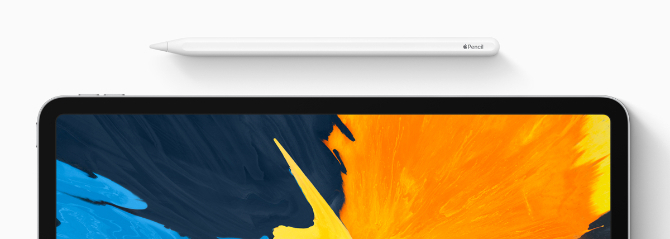
Ehkki keskendume kõige uuemale Apple Pencil mudelile, on sellel võrreldes esimese versiooniga mõned märkimisväärsed erinevused.
Suurim probleem on ühilduvus. Viimane Apple Pencil töötab praegu ainult 2018. aasta iPad Pro mudelitega. Esimese põlvkonna pliiats ühildub kõigi teiste iPad Pro mudelite ja 2018. aasta iPadiga. Praegu ei ühildu ükski Apple Pencil iPad mini-ga.
Teine ilmne muudatus on disain. Teise põlvkonna pliiats on valmistatud mattvalgest materjalist ja seda on lihtsam käes hoida kui esimest mudelit.
Uue pliiatsi spetsiaalne lamedam külg aitab seda lauale või muule tasasele pinnale asetada. Algse Apple Pencili kohta on suur etteheide, et see kipub minema minema.

Uusim pliiats kaotab algversiooni veel ühe suure valupunkti. Sisseehitatud välklambi abil laadimise asemel klõpsab teise põlvkonna versioon magnetiliselt iPad Pro küljele, et seda laadida ja siduda. See on ka suurepärane koht pliiatsi jaoks, kui ta viibib liikvel olles.
Teise põlvkonna pliiatsi laadimine on palju lihtsam kui esimese versiooniga. Väikest korki, mis kaitseb originaali Pikselülitit, on lihtne kaotada ja see pole täpselt see kasutajasõbralik, et pliiats jääks pikaks ajaks teie iPad Pro laadimispordist välja aeg.
Kui teil on esimese põlvkonna seade, ärge heitke meelt. Seal on palju suurepäraseid Apple Pencil tarvikuid 7 Apple'i pliiatsitarvikut, mida peate tingimata omamaKas otsite Apple Pencil ümbrist, laadijat vms? Oleme ümardanud parimad Apple Pencil tarvikud, millest peaksite teadma. Loe rohkem mis muudavad selle mudeli kasutamise natuke lihtsamaks.
Õunpliiatsi laadimine ja sidumine
Teise põlvkonna Apple Pencil laadimiseks ja sidumiseks valige ühilduv iPad Pro ja otsige tahvelarvuti paremas servas olevat musta riba. Joondage pliiatsi lameda otsa keskosa selle laadimisribaga. Need peaksid magnetiliselt ühenduma ja kuulete vastavat klõpsamismüra.
Kui olete esimest korda pliiatsit oma iPad Pro abil kasutanud, näete kasti Toksake ühendamiseks. Valige see ja ühekordne sidumisprotsess on lõppenud. Apple Pencili tuleb uuesti siduda ainult siis, kui soovite seda teise tahvelarvutiga kasutada.
Pärast sidumist hakkab pliiats laadima. IPad Pro ekraani ülaossa, pliiatsi lähedal, kuvatakse kiire dialoogiboks, mis näitab teile praegust taset. Samuti saate kontrollida, kui palju laadi Apple Pencil on Patareid vidin vaatel Täna.
Kena puudutusena näete siin ka seda, kui palju laadimist on teie iPadil alles.
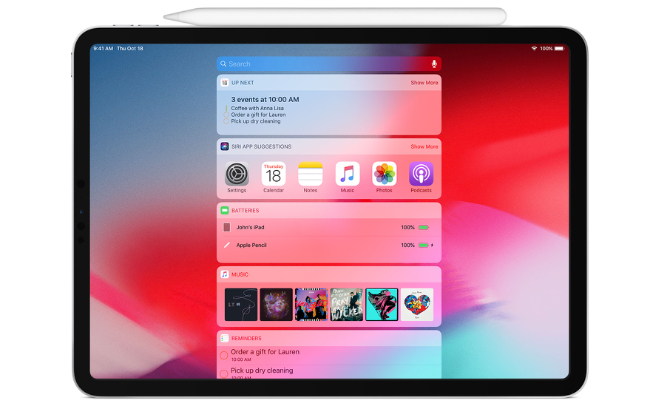
Kahjuks pole kuidagi võimalik näha, kui palju laengut on Apple Pencil alles, ühendamata seda iPad Pro-ga.
Kuidas Apple Pencili topeltpuudutust kohandada

Teise põlvkonna Apple Pencil üks parimaid omadusi on võime tasapinnal topeltpuudutada, et ühilduvates rakendustes erinevatele tööriistadele kiiresti juurde pääseda.
Apple'i rakenduse Märkmed jaoks leiate kohandamisvalikud Seadistused> Apple Pencil. Žesti täieliku väljalülitamise kõrval saate valida, kas Lülitu aktiivse tööriista ja kustutuskummi vahel, Lülitu aktiivse tööriista ja viimati kasutatud vahelja Kuva värvipalett.
Teistel rakendustel on kasutamiseks ja kohandamiseks oma konkreetsed topeltpuudutuse žestid. Paljud muude joonistamis- ja märkmerakenduste arendajad, kelleks on kolmandad osapooled, on žesti toetamiseks oma rakendusi aeglaselt, kuid kindlalt värskendanud.
Millised rakendused ühilduvad Apple Penciliga?
Hea uudis on see, et saate Apple Pencil abil teha peaaegu kõik, mida tavaliselt iPad Pro-ga teete. Kuna tegemist on mahtuvusliku pliiatsiga, võib see tahvelarvutiga suhtlemiseks asendada ühe sõrme koputusega.
Kuid pliiats tõesti paistab, kui kasutate seda joonistamise või märkmete tegemise rakendusega. Paljud sellised rakendused pakuvad Apple'i pliiatsi ärakasutamiseks konkreetseid funktsioone. Vaadake meie valikuid mõne valiku jaoks parimad Apple Penciliga ühilduvad rakendused 10 parimat rakendust Apple Pencil jaoksVaatame parimaid Apple Pencili rakendusi, näidates suurepäraseid võimalusi joonistamiseks, märkmete tegemiseks ja muuks. Loe rohkem .
Miks minu Apple Pencil ei tööta?

Kui teie Apple Pencil ei tööta koos iPad Pro-ga, võite proovida mõnda erinevat tõrkeotsingu sammu.
Uus funktsioon on võimalus pliiatsit koputada selle äratamiseks. Pärast proovimist veenduge, et pliiats oleks laadimispadja keskel. Kui see on olemas, on järgmine võimalus iPadi taaskäivitamine.
Edasi, kui teil on endiselt probleeme, minge edasi Seadistused> Bluetooth. Kui olete kinnitanud, et Bluetooth on sisse lülitatud, otsige üles Õunapliiats sisestus samal ekraanil. Valige i ikooni ja seejärel valige Unustage see seade.
Pärast seda asetage Apple Pencil uuesti laadimisalusele. Peaksite nägema sidumisdialoogi. Kui ei, oodake üks minut, kuni pliiats laeb, ja proovige siis seade uuesti ühendada.
Lõpuks, kui kõik need toimingud ei toimi, proovige leida teine iPad Pro Apple Penciliga sidumiseks. See aitab teil mõista, kas probleem on tahvelarvutis või pliiatsis endas. Kui kõik muu ebaõnnestub, on hea mõte võtta ühendust Apple'i veebitugi või pöörduge abi saamiseks oma kohaliku Apple Store'i poole.
Täiuslik tarvik iPad Pro jaoks
Nüüd, kui olete teise põlvkonna pliiatsist rohkem teada saanud, saate kindlaks teha, kas iPad Pro pliiats on teie igapäevase tahvelarvuti töövoo jaoks õige kaaslane.
Kas eelistate pliiatsi jaoks minna teises suunas? Lugege kindlasti üles mõned suurepärased Apple Pencil alternatiivid 5 parimat Apple'i pliiatsi alternatiivi, mis ühilduvad teie iPadi ja iPhone'igaKas otsite iPadi ja iPhone'i ühilduvusega Apple Pencili alternatiivi? Need pliiatsid pakuvad valikut iga eelarve jaoks. Loe rohkem mis töötab nii iPadis kui ka iPhone'is.
Brent on sündinud ja kasvanud päikselises Texase lääneosas, lõpetanud Texase Tehnikaülikooli ajakirjanduse bakalaureusekraadiga. Ta on juba rohkem kui 5 aastat tehnoloogiast kirjutanud ja naudib kõiki Apple'i asju, tarvikuid ja turvalisust.


